Kako pristupiti sigurnom načinu rada Windows 10: upute za korak po korak
Iskusni korisnici računala svjesni su ove opcije"Windows" kao "Siguran način". Potrebno je u suvremenom operacijskom sustavu, budući da ovo drugo nije ni na koji način bez grijeha. Pogreške se događaju i ispravljaju u radnom stanju ponekad ne izlaze. S XP i 7 sve je bilo više ili manje jasno. Ali sa verzijom 10 sve je postalo puno komplicirano. Unos standardnog sigurnog načina rada je onemogućen. Ovo nije tako jednostavno. Ono što je uzrokovalo ovu odluku programera - nije jasno. No, neosporno je da je sedma verzija bila puno razumljivija od novog "deset". Međutim, čak iu vrijeme XP, tako su rekli. Dakle, najvjerojatnije će se korisnici naviknuti na ovo "čudo". Pa kako ste u sigurnom načinu rada sustava Windows 10? O tome razgovaraju.

Što je "sigurni način"?
Siguran način rada je način dignuti sustavsamo s najvažnijim vozačima. To znači da će se preuzeti samo one komponente koje su potrebne za minimalnu raspoloživost sustava. Nema dodatnih kodeka, flash i drugih nepotrebnih besmislica. Ovaj se način koristi za ispravljanje pogrešaka operacijskog sustava, vraćanje na rano stanje pomoću oporavka sustava. Također, neki se virusi mogu izbrisati samo na taj način. Stoga morate znati kako ući u siguran način rada sustava Windows 10, svima i svima.
Ponekad je potrebno ovo stanje OS-aispravak "računovodstva" ili lokalne konverzije. Naravno, ovaj postupak zahtjeva pristup Internetu. A ovdje će pomoći "Siguran način rada s mrežnim upravljačima". Korisnici "desetaka" trebaju odabrati ovu mogućnost jer ispravljanje računa bez interneta ne funkcionira. I ovo nam se opet vraća na pitanje kako ući u siguran način rada sustava Windows 10.
Kako se prijaviti ako pokrenete OS?
Postoje razne mogućnosti za preuzimanje "desetaka" uSiguran način rada ako sve radi dobro. Najjednostavnija stvar je da kliknete na "Shutdown" u "Start" s clipped "Shift". Tada ćete biti zatraženi da odaberete vrstu preuzimanja. Odabrat će samo onaj koji vam treba. Također pokušajte "vratiti" početak načina pritiskanja tipke F8. Bit će potrebno samo napisati željeni tekst u naredbenom retku. Kako se prijaviti u sigurnom načinu rada sustava Windows 10 putem naredbenog retka? O ovom dolje.

Postoji još jedna mogućnost. Unesite "Options" i zatim "System Restore". Postoji mnogo nepotrebnog teksta s dostupnim opcijama. Između ostalog, bit će stavke "Ponovno pokretanje računala u sigurnom načinu rada" i "Ponovno pokretanje računala u sigurnom načinu rada uz podršku za mrežne upravljačke programe". Odaberite onu koja je trenutno potrebna, i ponovno pokrenite računalo ili prijenosno računalo.
Možete pokušati izvršiti drugi postupak. Idite na "Start", odaberite "Run", unesite "msconfig" (bez navodnika). Pojavit će se dijaloški okvir na kojem će biti kartica "Preuzimanje". Među fer stavke predmeta bit će "Boot Options" i "Safe Mode" s hrpom opcija. Ovdje bi trebalo biti označeno. A zatim samo ponovno pokrenite računalo.
Koristite naredbu
Idite na "Start", odaberite "Command line"i unesite tekst u zapovjednika: "bcdedit / set {default} bootmenupolicy naslijeđe" (bez navodnika). Zatim ponovo pokrenite uređaj i pritisnite F8. Pojavit će se prozor s opcijama pokretanja sustava Windows. Ovdje odaberemo "Siguran način". Trebate li mrežni upravljački programi - sami odlučite. Ovo je jedan od odgovora na pitanje kako ući u siguran način rada sustava Windows 10.

Kroz zapovjednika obično riješiti nizproblemi. No, u "prvih deset" najbolje je koristiti Windows Power Shell - konzolu, posuđenu s operativnog sustava Linux obitelji. Ovaj alat vam omogućuje izvršavanje naredbi u ime administratora i funkcionira mnogo brže od standardnog zapovjednika. A to je više razumljivo onima koji su ikada koristili "Ubuntu" ili "Mint". Metoda s naredbenom retkom radi u bilo kojem operativnom sustavu tvrtke Microsoft (osim XP). Tvrtka iz Redmonda učinila je nešto prikladno. Poštuj joj i hvale!
Što trebam učiniti ako OS ne započne?
Postoji samo jedan način. Pokreni "Windu" u sigurnom načinu rada ne radi. Stoga, trebate flash pogon s distribucijom "desetaka". Prilikom učitavanja instalacijskog programa možete pokrenuti vožnju s zapovjednikom i načiniti Windu boot s HDD-a u sigurnom načinu rada. U prozoru dobrodošlice instalatora potrebno je pronaći natpis "Vraćanje sustava". Tamo će se pojaviti zapovjednik, u koji uvodimo tekst koji nam je već poznat (bez navodnika). Sada ponovno podignite računalo ili prijenosno računalo. Ovo je jedan od odgovora na pitanje kako ući u siguran način rada sustava Windows 10 putem BIOS-a.

Mnogi vjeruju da ako operativni sustav neželi raditi, najlakši je način ponovno instalirati operativni sustav. S jedne strane to je tako - čisti sustav uvijek brže funkcionira. No, s druge strane, učestale ponovne instalacije operacijskog sustava sigurna su smrt za tvrdi disk. Da ne spominjem činjenicu da puno vremena morate ubiti kako biste dovršili postavljanje sustava. Ovo je bez obzira na vrijeme za instalaciju. Stoga je lakše riješiti sve probleme koji se mogu ispraviti pomoću sigurnog načina rada.
ASUS prijenosna računala
Ovdje postoje neke nijanse. Činjenica je da ASUS prijenosnici imaju neku vrstu unosa izbornika za podizanje (izbor medija pri dizanju). Prije nego što izvršite rad s zapovjednikom u instalacijskom programu "desetke", morate prisiliti prijenosno računalo da se podiže s pogona s priborom za distribuciju. Da biste to učinili, samo držite karticu pri pokretanju i odaberite vrstu čizma koju želite. Kako se prijaviti putem sigurnog načina rada u sustavu Windows 10? ASUS je isto računalo. To jest, također funkcionira metoda s zapovjednikom instalacije "desetine".

Općenito, proizvođači prijenosnih računala "Asus" svojekoncept udobnosti i ergonomije. Zato su se inženjeri odmakli od standardnih kanona i dodijelili neke lude tipke za nisku razinu kontrole prijenosnog računala. Stoga, prije nego što pokušate mijenjati BIOS postavke, morate pažljivo pročitati upute. Inače, vaša "prava i standardna" akcija može dovesti do vrlo tužnih posljedica.
Acer prijenosnici
Najproblematičniji je laptopE5-731. Da biste ušli u izbornik za podizanje sustava na ovom prijenosnom računalu, morate napraviti niz operacija. Da biste započeli, trebate pritisnuti Enter da biste dobili BIOS prijenosnog računala. Zatim prijeđite na karticu "Boot priority" i odaberite naš flash pogon s instalaterom "desetaka". Sada moramo ponovo pokrenuti uređaj. Laptop će se dizati s pogona, a ne s HDD-a. Kako se prijaviti putem sigurnog načina rada sustava Windows 10 u Acer E5-731? Uz pomoć zapovjednika u instalateru. Na isti način kao u prethodnim primjerima.
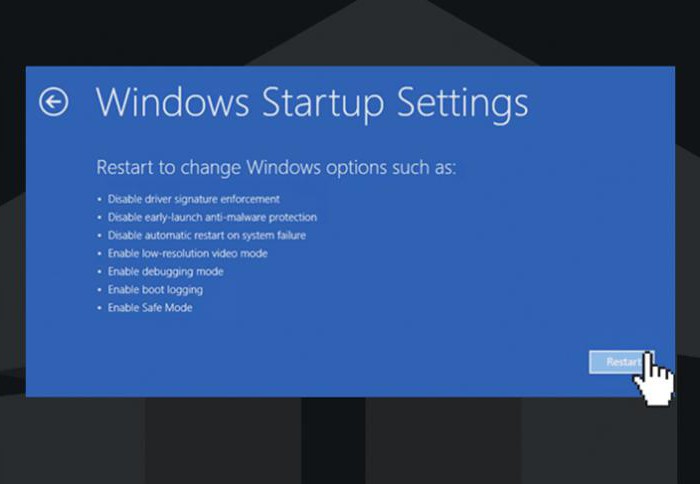
S "Acer" sve nekako nije jasno. Ovaj način doći do diskova s distribucijama je korišten čak iu drevnim blokovima sustava s AMD procesorima i BIOS Phoenix. Zašto proizvođači odlučili odabrati ovu metodu je nepoznata. Ali u ovoj situaciji morat ćete se vratiti na BIOS nakon manipulacija s zapovjednikom i postaviti prioritet u prioritetu s HDD-a. I ovo je prilično neugodno.
Lenovo prijenosna računala
Kako se prijaviti putem sigurnog načina rada sustava Windows 10 putemBIOS prijenosna računala tvrtke Lenovo? Ovdje je najlakše. Dovoljno je pritisnuti gumb F12 kada se uređaj pokrene i pojavit će se izbornik za odabir medija. Odaberite USB bljesak i podignite ga. A onda djelujemo prema već poznatom scenariju s naredbenom retkom i potrebnom naredbom. Prijenosna računala iz Lenova su jednostavna u tom pogledu. Kineska tvrtka jasno zna osjećaj ergonomije.

Općenito, prijenosnici "Lenovo" u kvaliteti ilokacija kontrola nije niža od poznatijih robnih marki. A u slučaju Windows 10 i ponašaju se bolje nego ostali modeli. Postoji čak i zanimljiva opcija s Safe Mode za one koji koriste UEFI. Dovoljno je da zadržite Izbriši pri pokretanju i pojavit će se opcije pokretanja. Pa, nije li to slatko?
zaključak
Svakako, ući u siguran način rada u sustavu Windows 7bio je mnogo lakši. Ali u "prvih deset" nije otišao nigdje. Jednostavno, programeri su je postali manje dostupni. No upotreba određenih naredbi ili radnji za učitavanje operativnog sustava u ovom načinu rada sasvim je moguća. I nakon toga možete popraviti pogreške pogonskih programa, sam operativni sustav i njegove komponente. Glavna stvar je činiti sve prema uputama. Zatim neće biti nikakvih problema.
Ako nijedna od gore navedenih metodapomogao u ispravljanju pogrešaka sustava, to jest, na najmanje dva načina. Prvo je ponovno instalirati cijeli OS. Ovaj savjet nije oslobođen zdravog razuma jer je svježi "Windows" uvijek bolji i brži. Ako ne znate instalirati ili nemate slobodnog vremena, jedino je rješenje prijenos prijenosnog računala ili računala profesionalcima u radionici. Oni će učiniti sve brzo i bezbolno. Ali to će koštati novac.
</ p>



